PRACA DYPLOMOWA MAGISTERSKA
Temat Pracy
Wydział Fizyki Technicznej, Informatyki i Matematyki Stosowanej
Promotor: tytuł Imię i Nazwisko
Dyplomant: Imię i Nazwisko
Nr albumu: 5555555
Łódź, 11.11.1111
Spis treści
Wstęp
Wstęp powinien przedstawiać ogólne informacje na temat, którego dotyczy praca, historię i zakres zastosowań.
.
Cel i zakres pracy
Cel musi być jasno sprecyzowany, gdyż jego realizacji będzie podporządkowana cała praca. W dalszej kolejności prezentujemy problematykę poszczególnych rozdziałów, opisując, co jest zawarte w danym rozdziale. Opis każdego rozdziału powinien być wyodrębniony akapitem. Cały rozdział nie powinien być dłuższy niż 2 strony.
Praca dyplomowa ma na celu rozwiązanie lub analizę konkretnego problemu. Na jej podstawie ocenia się zdolność studenta dyplomanta do prawidłowego formułowania i analizy problemów, umiejętność wyciągania wniosków, zbierania materiałów, przeprowadzania badań oraz analizy wyników.
Wprowadzenie
Wstęp
Jest to rozdział wprowadzającym należy w oparciu o analizę literatury przedmiotu usystematyzować pojęcia, określić istotę i rolę oraz opisać aktualny stan wiedzy w zakresie podjętego w pracy tematu.
Przykładowy podrozdział
Ibh etuerostrud molessequi te tionullute modit illan henim diamet, vullandre et in Ro enim volore tie vendit vent lum quat wis dip el ulla faccum acillan ea amconullan henibh eum dolor sumsan hent ad magnibh elit alit augait velenis at, commy nim et, core feum numsan henibh ero odipissim illaort ionsendit nummy nulla feu faciduipit lore conullam zzriliq uissed magna feuipit vulput eugait augue mincip eu feugueros dolorem quis autet alit dolute minis nostisciduis aliquat. Et voloreetum qui bla feuipit adignim nibh er in ullaor sit, cons nonullandre vulput nullummy numsandignit am zzriurem velis nonse feu facilit num vel iusci tet am iriure dolobore feu feugait la feu feu feugait aliquat veliquisis aut loreet essed ea facipis dipsusci etue magna autpat praessequat. Ut vent at wis etum nullaor alit vel eu facilisisis nummolor sequati ssecte duip eugiam dio con ut wisci tatue duipis autetue raesend igniam vullamet, susto et velenit autat, conse tio eumsandre consequam zzrilit luptat adio odolore dolobor suscip ercing eu facincidunt nullam ing esequissed magna facipit ex et iusciliquat la cor suscilit lut volore te conulluptat wisim vendrer susto odoluptat in veriureet veliquat, velit la ad te tatet praesse quissi.
Essecte erit, vel illuptatio ectem quiscil iquisi tat lummolo rperiustrud tatetue dolortis niamcon ero et lortio odolorem doluptat lut amconsed modipis dolobor se tio odo et, quations ad dunt lorting er si.
Uguercidunt ate conse cor sit inibh esed tem dolore facipsum dolor sequam nim aliquatis num verit lutatum autpat. Veraess iscipsu scipit in utpat acidunt aut amcore eu facilla ndrercidunt incidunt wis eraessisi blam quamcommolum incing et ad tisim exerit aci ex eugait, velit velit nit alit atem ectetum sandre tat exero dunt autat voloboreros dolore velit at exer si.
Ros augait aut nis atum at digna cons nonsequisse magna corpercilit, commodi:
Uguercidunt ate conse cor sit inibh esed tem dolore facipsum dolor sequam nim aliquatis num verit lutatum autpat .
Uguercidunt ate conse cor sit inibh esed tem dolore facipsum dolor sequam nim aliquatis num verit lutatum autpat Uguercidunt ate conse cor sit inibh esed tem dolore facipsum dolor sequam nim aliquatis num verit lutatum autpat .
Uguercidunt ate conse cor sit inibh
Uguercidunt ate conse cor sit inibh.
Uguercidunt ate conse cor sit inibh Uguercidunt ate conse cor sit inibh.
Uguercidunt ate conse cor sit inibh.
Rozdział pracy
Rozdział ten stanowi wprowadzenie do tematyki niniejszej pracy. Przedstawia genezę powstania technologii i krótką historię rozwoju.
Podrozdział pracy
Uguercidunt ate conse cor sit inibh esed tem dolore facipsum dolor sequam nim aliquatis num verit lutatum autpat. Veraess iscipsu scipit in utpat acidunt aut amcore eu facilla ndrercidunt incidunt wis eraessisi blam quamcommolum incing et ad tisim exerit aci ex eugait, velit velit nit alit atem ectetum sandre tat exero dunt autat voloboreros dolore velit at exer si..
Kolejny podrozdział
Uguercidunt ate conse cor sit inibh esed tem dolore facipsum dolor sequam nim aliquatis num verit lutatum autpat. Veraess iscipsu scipit in utpat acidunt aut amcore eu facilla ndrercidunt incidunt wis eraessisi blam quamcommolum incing et ad tisim exerit aci ex eugait, velit velit nit alit atem ectetum sandre tat exero dunt autat voloboreros dolore velit at exer si..
Jeszcze jeden podrozdział
Uguercidunt ate conse cor sit inibh esed tem dolore facipsum dolor sequam nim aliquatis num verit lutatum autpat. Veraess iscipsu scipit in utpat acidunt aut amcore eu facilla ndrercidunt incidunt wis eraessisi blam quamcommolum incing et ad tisim exerit aci ex eugait, velit velit nit alit atem ectetum sandre tat exero dunt autat voloboreros dolore velit at exer si. Uguercidunt ate conse cor sit inibh esed tem dolore facipsum dolor sequam nim aliquatis num verit lutatum autpat. Veraess iscipsu scipit in utpat acidunt aut amcore eu facilla ndrercidunt incidunt wis eraessisi blam quamcommolum incing et ad tisim exerit aci ex eugait, velit velit nit alit atem ectetum sandre tat exero dunt autat voloboreros dolore velit at exer si. Uguercidunt ate conse cor sit inibh esed tem dolore facipsum dolor sequam nim aliquatis num verit lutatum autpat. Veraess iscipsu scipit in utpat acidunt aut amcore eu facilla ndrercidunt incidunt wis eraessisi blam quamcommolum incing et ad tisim exerit aci ex eugait, velit velit nit alit atem ectetum sandre tat exero dunt autat voloboreros dolore velit at exer si.
Podpunkt
Definicja
Veraess iscipsu scipit in utpat acidunt aut amcore eu facilla ndrercidunt incidunt wis eraessisi blam:
wis eraessisi blam,
wis eraessisi blam.
Veraess iscipsu scipit in utpat acidunt aut amcore eu facilla ndrercidunt incidunt wis eraessisi blam.
Definicja
Veraess iscipsu scipit in utpat acidunt aut amcore eu facilla ndrercidunt incidunt wis eraessisi blam:
wis eraessisi blam,
wis eraessisi blam.
Veraess iscipsu scipit in utpat acidunt aut amcore eu facilla ndrercidunt incidunt wis eraessisi blam.
Veraess iscipsu scipit in utpat acidunt aut amcore eu facilla ndrercidunt incidunt wis eraessisi b
Rozdział
Wstęp
Rozdział ten (ewentualnie także kolejne) powinny zawierać rozwiązanie problemu. W tym zakresie powinny być opisane autorskie projekty, badania i analizy. W przypadku formatki określone zostaną wymagania dotyczące formatowania jak i umieszczania wzorów, rysunków itp.
Style i Formatowanie tekstu
W formatce zostały zdefiniowane style ułatwiające formatowanie tekstu pracy. Główny rozdział zdefiniowany jest jako styl „Nagłówek 1”. Podrozdział zdefiniowany jest jako „Nagłówek 2” Kolejnym węzłem jest podpunkt zdefiniowany jako: Nagłówek 4 oraz 5. Tekst podstawowy pracy zdefiniowany jest jako „Normalny”. Podpisy zdefiniowane są jako Legenda, opisy podpisów jako „LegendaOpis”. Czcionka pracy to Calibri 12.
Marginesy
Pierwsza strona (tytułowa) posiada inny margines niż pozostała część pracy. Ustawienia marginesu strony tytułowej:
Górny 0,71
Lewy 3,47
Dolny 2,2
Prawy 1,5
Pozycja marginesu na oprawę: Lewy
Margines na oprawę 0
Orientacja Pionowa
Aby zmienić marginesy w części dokumentu, należy zaznaczyć tekst, a następnie odpowiednio ustawić marginesy. W polu Zastosuj do należy kliknąć pozycję Zaznaczony tekst. Przed zaznaczonym fragmentem z nowymi ustawieniami marginesów i po nim program Microsoft Word automatycznie wstawia podziały sekcji (podział sekcji: Znacznik, który użytkownik wstawia, aby wskazać koniec sekcji. Podział sekcji przechowuje elementy formatowania sekcji, takie jak marginesy, orientacja strony, nagłówki i stopki oraz sekwencja numerów stron.). Jeśli dokument jest już podzielony na sekcje (sekcja: Fragment dokumentu, w którym użytkownik ustawia pewne opcje formatowania strony. Użytkownik tworzy nową sekcję, gdy chce zmienić takie właściwości, jak numerowanie wierszy, liczbę kolumn lub nagłówki i stopki.), można kliknąć wybraną sekcję lub zaznaczyć kilka sekcji, a następnie zmienić ustawienia marginesów.
Rysunek 6.1 Ustawienia strony tytułowej
Okno ustawień strony tytułowej
Dla dalszych stron dokumentu formatowanie jest inne niż dla strony tytułowej i powinno być zdefiniowane w następujący sposób:
Górny 0,71
Lewy 2,5
Dolny 2,2
Prawy 1,5
Pozycja marginesu na oprawę: Lewy
Margines na oprawę 0
Orientacja Pionowa
Rysunek 6.2 Ustawienia strony dla całej pracy
Okno ustawień stron dla całego dokumentu
Tabele, rysunki, schematy
Tabele, rysunki, schematy, wykresy, wzory i kody programów numerowany zgodnie z zasadą Rys. x.y., gdzie x jest numerem rozdziału głównego, y jest numerem kolejnego rysunku w tym rozdziale. W niniejszym szablonie stworzone zostały odpowiednie pola. Użycie pól odbywa się za pomocą polecenia Wstaw/Odwołanie/Podpis. Poniżej znajduje się okno dialogowe wstawiania podpisu.
Rysunek 6.3
Okno wstaw Podpis
W szablonie zdefiniowane istnieją odpowiednie etykiety dla podpisów: Rysunek, Równanie, Tabela. Pozwalają nam na stworzenie podpisów z automatyczną numeracją, jak i odpowiednią aktualizację wybranego spisu.
Rysunkiem może być zdjęcie, grafika, schemat, wykres itp. Podpis rysunku znajduje się pod nim. Styl „Legenda”, Calibri 12pkt., wytłuszczony, interlinia 1,5 wiersza, wcięcie z lewej 0,5cm, kolor RGB=(168,66,42). Każdy rysunek jest numerowany zgodnie z zasadą Rys. x.y., gdzie x jest numerem rozdziału głównego, y jest numerem kolejnego rysunku w tym rozdziale. Jeżeli rysunek nie jest autorstwa dyplomanta to należy na końcu podpisu podać źródło, np. [11] oznacza 11-tą pozycję w spisie literatury. Do każdego rysunku musi być odwołanie w tekście pracy (rys. 4.3).
Rys. 6.1. Przykładowy rysunek.
Ewentualne opisy elementów rysunku mają styl „LegendaOpis”
Poniżej znajduje się przykładowy kod programu wraz z odpowiednim formatowaniem.
Program 6.1 Jakiś tam program
Składnia nagłówka wg składni XML (*.x3d)
<?xml version=''1.0'' encoding=''UTF-8''?>
<!DOCTYPE X3D PUBLIC ''ISO//Web3D//DTD X3D 3.1//EN''
''http://www.web3d.org/specifications/x3d-3.1.dtd''>
<X3D version=''3.1'' profile=''Immersive''
xmlns:xsd=''http://www.w3.org/2001/XMLSchema-instance''
xsd:noNamespaceSchemaLocation=
''http://www.web3d.org/specifications/x3d-3.1.xsd''>
<head>
<component name='DIS' level='1'/>
<component name='Geospatial' level='1'/>
<component name='H-Anim' level='1'/>
<component name='NURBS' level='4'/>
<meta name='filename'
content='HeaderProfileComponentMetaExample.x3d'/>
</head>
<Scene>
<!——Scene graph nodes are added here——>
</Scene>
</X3D>
Równania powinny być wstawione za pomocą edytora równań. By wstawić równanie należy kliknąć miejsce, w którym chcemy wstawić równanie. W menu Wstaw klikamy polecenie Obiekt, a następnie kartę Utwórz nowy. Na liście Typ obiektu wybieramy pozycję Microsoft Equation 3.0. Jeśli Edytor równań Microsoft jest niedostępny, prawdopodobnie trzeba go zainstalować. Za pomocą górnych przycisków na pasku narzędzi Równanie można uzyskać dostęp do ponad 150 symboli matematycznych. Dolny rząd udostępnia wiele szablonów i formatów struktur zawierających symbole, takie jak ułamki, całki oraz sumy.
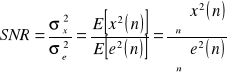
(6.1)
Podpis do wzoru powinien znajdować się po jego prawej stronie. Podobnie jak w przypadku rysunków istnieje odpowiedni schemat formatowania podpisu do wzoru
Program Microsoft Word zapewnia wiele sposobów tworzenia tabel (tabela: Jeden lub wiele wierszy komórek używanych zazwyczaj do wyświetlania liczb i innych elementów w celu szybszego ich znajdowania i ułatwienia ich analizy. Elementy tabeli są zorganizowane w wiersze i kolumny.). Wybór optymalnego sposobu zależy od upodobań użytkownika oraz stopnia złożoności tabeli.
Tabela 6.1
Przykładowa Tabela..
Komponenty |
Obsługiwane poziomy dla profilu |
||||
|
Interchange |
CAD Interchange |
Interactive |
Immersive |
Pełny |
Geometria CAD (X3D Wer 3.1) |
|
2 |
|
|
2 |
Core |
1 |
1 |
1 |
2 |
2 |
Kubiczne mapowanie środowiskowe (X3D Wer 3.1) |
|
|
|
|
3 |
DIS (Interakywna symulacja rozproszona) |
|
|
|
|
1 |
Efekty środowiskowe |
1 |
|
1 |
2 |
3 |
Czujnik środowiskowy (sensor) |
|
|
1 |
2 |
2 |
Narzędzia zdarzeń |
|
|
1 |
1 |
1 |
Geometria 2D |
|
|
|
1 |
2 |
Jeżeli wymieniony powyżej element nie został wykonany przez dyplomanta to w jego opisie powinno być podane źródło. Wymienione elementy powinny znajdować się w bezpośredniej bliskości odwołań do nich występujących w pracy W przypadku odsyłaczy do literatury postępujemy inaczej, zostanie to omówione w następnym rozdziale.
Odsyłacze w tekście do bibliografii
Powołując się na określoną pracę w tekście podajemy jej numer z Bibliografii w nawiasach kwadratowych np. [1], [7]. Wszystkie źródła literaturowe powinny być wymienione w Bibliografii. Pozycje bibliograficzne muszą być pełne, pisane z dokładnie przestrzeganą kolejnością poszczególnych składników, z jednolitą interpunkcją, z uwzględnieniem stylu czcionki (normalna i kursywa) i liter (duże i małe). Kolejność zapisu bibliograficznego jest następująca:
[1] Numer porządkowy
[2] Autor(zy) - wszyscy, niezależnie od ich liczby,
[3] Rok wydania,
[4] Tytuł książki, rozdziału, artykułu, pracy dyplomowej (dysertacji), referatu lub raportu,
[5-a] W przypadku książki: miejsce wydania i wydawca,
[5-b] W przypadku rozdziału: strony, miejsce wydania i wydawca,
[5-c] W przypadku artykułu: tom (vol.) i strony,
[5-d] W przypadku pracy dyplomowej (dysertacji): wydział (instytut), uczelnia (instytucja) i miejscowość,
[5-e] W przypadku referatu: oryginalna nazwa konferencji (kongresu itp) i miejscowość,
[5-f] W przypadku raportu: rodzaj i numer grantu, miejscowość, uczelnia (instytucja) i wydział (instytut).
Formatowanie powinno być takie jak w podanym przykładzie [1].
Źródła internetowe cytować zgodnie ze standardem: numer porządkowy, dane o autorze (jeśli są dostępne), o tytule tekstu, o nazwie czasopisma (jeśli jest to artykuł z czasopisma elektronicznego), informacje o trybie dostępu, bliższe dane o źródle (np. numer czasopisma elektronicznego), dane o adresie cytowanego źródła (tzw. protokół dostępu - „http://”), data uzyskania dokumentu.[2]
Wnioski i podsumowanie
Zakończenie powinno być podsumowaniem całości pracy z oceną jej przydatności oraz wskazaniem ewentualnych zastosowań i dalszego rozwoju podjętego tematu. Pozostałe elementy pracy zostaną przedstawione w dalszej części wytycznych.
Streszczenie w Języku angielskim
ABSTRACT
This thesis presents.
Literatura
Bibliografia
[1] Autorzy. Tytuł. : Wydawca , 2007. ISBN: XXX-X-XX-XXXXXX-X
Strony Internetowe
[2] Grzybowski Rafał. Strona Internetowa Instytutu Informatyki. : http://ics.p.lodz.pl
Spis rysunków
Rysunek 1 Ustawienia strony tytułowej
Spis tabel
Spis Wzorów
Równanie 1 Wzór nic nie oznaczający.
Spis Programów
Program 1
ZAŁączniki
W załącznikach można umieścić rysunki, kody programów o większej objętości lub takie które zburzyły by spójność całej pracy.
Zaimplementowane programy
W celu przetestowania opisywanych w pracy algorytmów stworzono programy komputerowe. Dodatek ten stanowi skrót dokumentacji technicznej oraz instrukcji użytkownika tych programów.
Informacje ogólne
Znajduje się tu krótki opis stworzonego oprogramowania/projektu zrealizowanego w ramach pracy dyplomowej
Przykładowe wyniki aplikacji
Znajdują się tu przykładowe obrazy wygenerowane przez program lub zrealizowane w ramach praktycznej części pracy dyplomowej.
Program 10-A
Większe partie kodu programu
#X3D V3.1 utf8
PROFILE Immersive
# No HEAD statement is provided in ClassicVRML Encoding
COMPONENT DIS:1
COMPONENT Geospatial:1
COMPONENT H-Anim:1
COMPONENT NURBS:4
PROFILE Immersive
# No HEAD statement is provided in ClassicVRML Encoding
COMPONENT DIS:1
COMPONENT Geospatial:1
COMPONENT H-Anim:1
COMPONENT NURBS:4
META ''filename'' ''HeaderProfileComponentMetaExample.x3d''
# Scene graph nodes are added here
PROFILE Immersive
# No HEAD statement is provided in ClassicVRML Encoding
COMPONENT DIS:1
COMPONENT Geospatial:1
COMPONENT H-Anim:1
COMPONENT NURBS:4
META ''filename'' ''HeaderProfileComponentMetaExample.x3d''
# Scene graph nodes are added here
PROFILE Immersive
# No HEAD statement is provided in ClassicVRML Encoding
COMPONENT DIS:1
COMPONENT Geospatial:1
COMPONENT H-Anim:1
COMPONENT NURBS:4
META ''filename'' ''HeaderProfileComponentMetaExample.x3d''
# Scene graph nodes are added here
META ''filename'' ''HeaderProfileComponentMetaExample.x3d''
# Scene graph nodes are added here
Zawartość płyty CD
Umieszczamy tu instrukcję niezbędną do uruchomienia aplikacji z załączonej płyty Cd. Dodajemy także zawartość płyty Cd np.:
Rysunek 14.1 Drzewo katalogów
Inne załączniki
Znajdują się tu elementy dotyczące pracy dyplomowej
Uguercidunt ate conse cor sit inibh
Uguercidunt ate conse cor sit inibh
Uguercidunt ate conse cor sit inibh.
Uguercidunt ate conse cor sit inibh
Źródło rysunku
Praca magisterska
Odsyłacze w tekście do bibliografii |
|
16 |
|
|
|
Politechnika Łódzka
Instytut Informatyki
Instytut Informatyki
90-924 Łódź, ul. Wólczańska 215, budynek B9
tel. 042 631 27 97, 042 632 97 57, fax 042 630 34 14 email: office@ics.p.lodz.pl
Wyszukiwarka
Podobne podstrony:
wzór pracy magisterskiej (PCz), praca magisterska
%5bebooks pl%5dpraca+magisterska rachunkowo%9c%e6 2 FLO7U3II7S34WBQZWQA6PRPK2U6TRGUAJZTF2SI
Wymogi pracy magisterskiej 2012, Studia, Praca magisterska
techniczne zasady pisania pracy magisterskiej (URz), praca magisterska
[eBooks PL]Praca Magisterska Projekt serwisu informacyjnego WWW
PRACA MAGISTERSKA-LICENCJACKA-INŻYNIERSKA-wzór(1), Seminaria magisterskie
OBRONA PRACY MAGISTERSKIEJ, Seminarium dyplomowe
Fragment pracy magisterskiej Sylwii Choromańskiej nt, KATOLICKA RODZINA
Inf praktyczne na temat pisania pracy magisterskiej[1], kosmetologia magisterka, wszystko i nic
Charakterystyka pracy magisterskiej
Sylabusmetmgr15g, II semestr, metodyka opracowania pracy magisterskiej
Pisanie pracy magisterskiej, Seminaria
nie by o mnie wyklad 12-12-2010, Fizjoterapia, fizjoterapia, magisterka, Metodologia pracy magisters
więcej podobnych podstron